“Kitlemiz gerçekten ne istiyor?” WPBeginner’ı kurarken kendimize sürekli sorduğumuz soru buydu. Çeşitli geri bildirim yöntemlerini denedikten sonra, sonunda cevabı interaktif anketlerde bulduk – okuyucularımızın ihtiyaçlarını anlamak için oyunun kurallarını değiştirdiler.
Ziyaretçilerle etkileşim kurmanın en etkili yollarını bulmak için WordPress’te ücretsiz eklentilerden premium araçlara kadar farklı anket çözümlerini test etmek için sayısız saat harcadık. Keşfettiğimiz şey, doğru anket stratejisinin kitlenizle etkileşim kurma ve daha iyi içerik kararları alma şeklinizi dönüştürebileceğidir.
Bu adım adım kılavuzda, ziyaretçilerinizin katılmayı seveceği anketleri tam olarak nasıl oluşturacağınızı göstereceğiz. Karmaşık kodlama gerekmez – sadece her WordPress web sitesinde işe yarayan pratik, kanıtlanmış yöntemler.
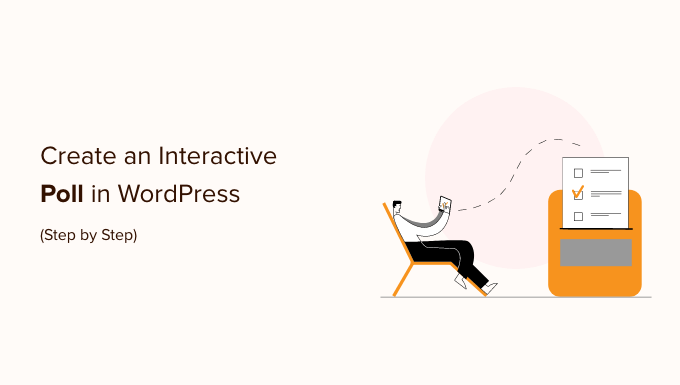
WordPress’te Anket Eklemek İçin Hangi Aracı Seçmelisiniz?
Web sitenize interaktif anketler eklemek, kullanıcıların dikkatini anında çektiği için onların ilgisini çekmenin harika bir yoludur. Anketleri kullanarak potansiyel müşteriler oluşturabilir ve aynı zamanda kitlenizden değerli geri bildirimler toplayabilirsiniz.
Bununla birlikte, WordPress sitenize anket yerleştirmenize olanak tanıyan çok sayıda eklenti ve çevrimiçi araç vardır. Bunların birçoğu bir hesap oluşturmanızı gerektiriyor, bazıları verileri kendi sunucularında depoluyor ve diğerlerinin kullanıcı deneyimi berbat.
Anket verilerinin tam kontrolü ile iyi bir kullanıcı deneyimi arıyorsanız, WPForms‘a ihtiyacınız olacak. En iyi WordPress form oluşturucu eklentisidir ve güçlü bir anketler ve anketler eklentisi içerir.
WPForms ile aşağıdakileri yapabileceksiniz:
- WordPress’te sürükle ve bırak form oluşturucu kullanarak anketler oluşturma
- Kendi WordPress web sitelerinizde anket sonuçlarını toplayın
- Kullanıcı oyunu gönderdiğinde oy sayısını göster
- Anketi web sitenizin herhangi bir yerinde görüntüleyin
- Anket sonuçlarını web sitenizin herhangi bir yerinde gösterin
WPBeginner’da iletişim formumuzu oluşturmak ve görüntülemek için WPForms kullanıyoruz. Ayrıca, yıllık okuyucu anketlerini yürütmek ve site taşıma taleplerini yönetmek için kullanıyoruz.
Eklenti hakkında daha fazla bilgi edinmek için WPForms incelememizin tamamını görebilirsiniz.
Bununla birlikte, WPForms kullanarak WordPress’te çevrimiçi anketlerin nasıl kolayca oluşturulacağına bakalım. İşte bu kılavuzda ele alacağımız tüm adımlara hızlı bir genel bakış:
WordPress’te Çevrimiçi Anketler Oluşturma
Yapmanız gereken ilk şey WPForms eklentisini yüklemek ve etkinleştirmektir. Daha fazla ayrıntı için, bir WordPress eklentisinin nasıl kurulacağına ilişkin adım adım kılavuzumuza bakın.
WPForms Pro planına ihtiyacınız olacak çünkü anket ve anketler eklentisini içeriyor. WPBeginner kullanıcıları WPForms kupon kodunu kullanarak ek bir indirim alırlar. Ayrıca ücretsiz olarak deneyebileceğiniz bir WPForms Lite sürümü de vardır.
Etkinleştirmenin ardından, lisans anahtarınızı girmek için WPForms ” Ayarlar sayfasını ziyaret etmeniz gerekir. Bu bilgiyi WPForms hesabınızda bulabilirsiniz.

Ardından, WPForms ” Eklentiler sayfasını ziyaret etmeniz ve Anketler ve Anketler eklentisine gitmeniz gerekir.
Devam edin ve ‘Yükle’ eklenti düğmesine tıklayın.

Şimdi, çevrimiçi bir anket oluşturmaya hazırsınız. Yeni bir form oluşturmak için WPForms ” Yeni Ekle sayfasına giderek başlayabilirsiniz.
WPForms artık sıfırdan formlar oluşturmak için yapay zekanın gücünü kullanmanıza izin veriyor. Başlamak için ‘Yapay Zeka ile Oluştur’ seçeneğine tıklamanız yeterli.
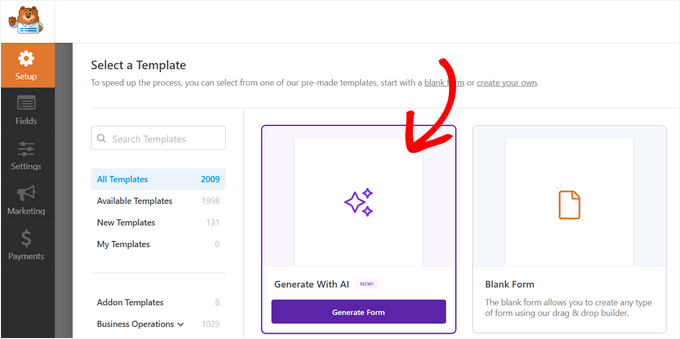
Bundan sonra, AI form oluşturucunun bir anket oluşturması için bir istem girmeniz gerekecektir.
İstediğiniz form türünü, ne için olduğunu, hangi tür form alanlarını içermesi gerektiğini ve daha fazlasını açıklayarak başlayabilirsiniz.
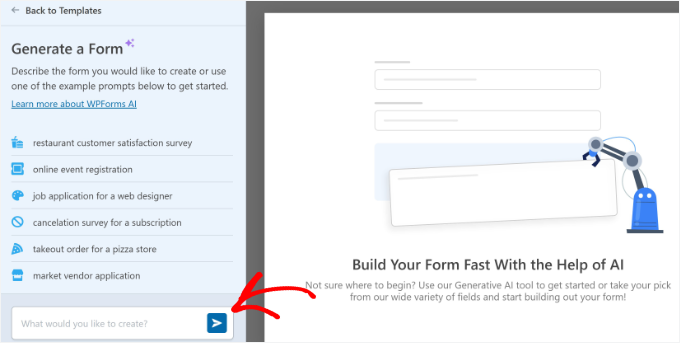
İstemi ekledikten sonra enter veya return tuşuna basabilirsiniz.
WPForms AI form oluşturucu daha sonra sizin için bir form oluşturacaktır. Komut isteminin yanında bir önizleme görebilirsiniz. Form şablonunu daha fazla değiştirmek veya düzenlemek için AI oluşturucuya daha fazla talimat vermeniz yeterlidir.
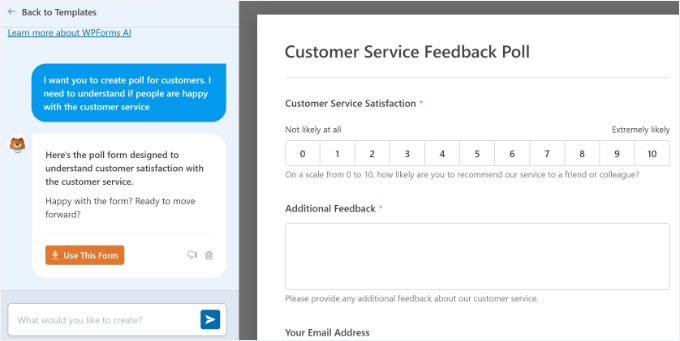
AI formları tarafından oluşturulan anketten memnun olduğunuzda, istem sütunundaki ‘Bu Formu Kullan’ düğmesine tıklamanız yeterlidir.
Öte yandan, WPForms tarafından sunulan önceden oluşturulmuş anket şablonlarını da seçebilirsiniz.
İlk olarak, anket formunuz için bir başlık sağlamanız ve ardından ‘Anket Formu’ şablonunu seçmeniz gerekir.
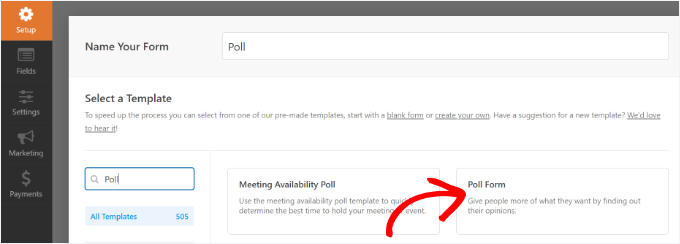
Bu, WPForms sürükle ve bırak form oluşturucu arayüzünü başlatacaktır.
Forma önceden eklenmiş örnek alanlarla birlikte önceden hazırlanmış bir anket formu şablonu göreceksiniz.
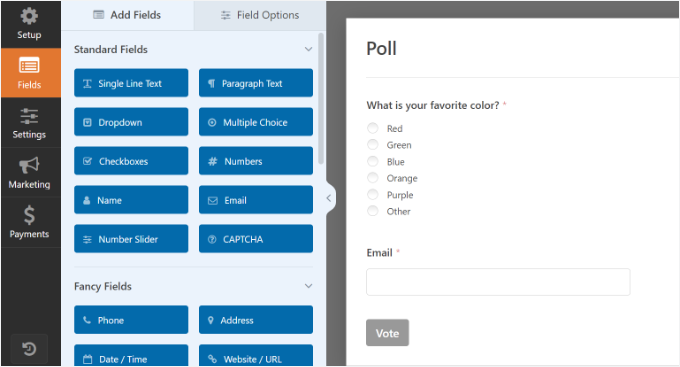
Sol sütundan yeni form alanları eklemek için seçenekler vardır. Tek yapmanız gereken forma eklemek istediğiniz alanı sürükleyip bırakmaktır.
Bunun yanı sıra, herhangi bir alanı düzenlemek, yeniden düzenlemek veya kaldırmak için sadece işaret edip tıklayabilirsiniz.
Örneğin, şablondaki anket sorusuna tıklarsanız, sol tarafınızdaki menüde daha fazla seçenek göreceksiniz. Sadece sırayı yeniden düzenleyin ve başlıklarını, etiketlerini ve daha fazlasını düzenleyin.
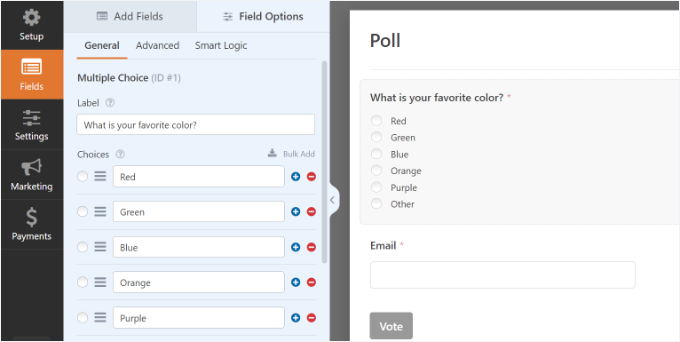
Ardından, sol menüden ‘Ayarlar’ düğmesine tıklamanız ve ardından ‘Anketler ve Anketler’ sekmesine gitmeniz gerekir.
Burada, anket sonuçları seçeneğini etkinleştirebilir veya devre dışı bırakabilirsiniz.
Varsayılan olarak, WPForms anket şablonu kullanıcılara oylarını gönderdikten sonra anket sonuçlarını görüntüler. Bu seçeneği devre dışı bırakırsanız, kullanıcılar anket sonuçlarını görmezler.

Öte yandan, kullanıcılara özel bir mesaj gösterebilir veya onları başka bir sayfaya veya URL’ye yönlendirebilirsiniz.
‘Onay’ sekmesine gitmeniz yeterlidir.
Burada, açılır menüden ‘Onay Türü’nü seçebilirsiniz.
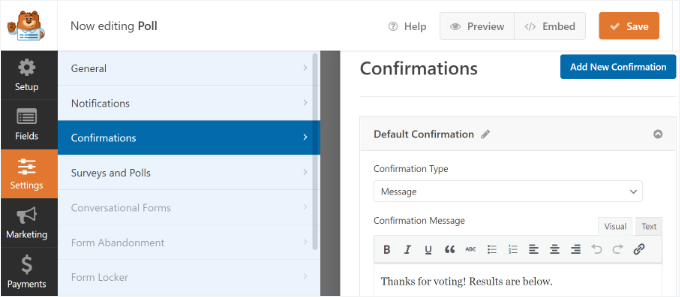
Anket formunu oluşturduktan sonra, devam edin ve form ayarlarınızı saklamak için ‘Kaydet’ düğmesine tıklayın.
WordPress Web Sitenize Anket Ekleme
WPForms, çevrimiçi anketinizi gönderiler, sayfalar, özel gönderi türleri ve kenar çubuğu widget’ları dahil olmak üzere web sitenizin herhangi bir yerine eklemenizi kolaylaştırır.
Anket formunuzu eklemek için form oluşturucudaki ‘Yerleştir’ düğmesine tıklayabilirsiniz.
Bunu yaptığınızda, formunuzu yerleştirmek için mevcut bir sayfayı seçebileceğiniz veya yeni bir sayfa oluşturabileceğiniz yeni bir açılır pencere açılacaktır.

Bu eğitim için ‘Yeni Sayfa Oluştur’ düğmesini seçelim.
Bir sonraki adımda, sayfanız için bir ad girmeniz gerekecektir. Bundan sonra, ‘Hadi Gidelim’ düğmesine tıklayabilirsiniz.

Şimdi anket formunuzu WordPress içerik düzenleyicisine gömülü olarak görmelisiniz.
Formunuzu eklemenin bir başka yolu da WPForms bloğunu kullanmaktır. WPForms’u eklemek için ‘+’ düğmesine tıklamanız ve açılır menüden formunuzu seçmeniz yeterlidir.

Ardından, formunuzun bir önizlemesini göreceksiniz.
Gönderinizi/sayfanızı kaydedebilir veya yayınlayabilir ve anketinizi çalışırken görmek için web sitenizi ziyaret edebilirsiniz.
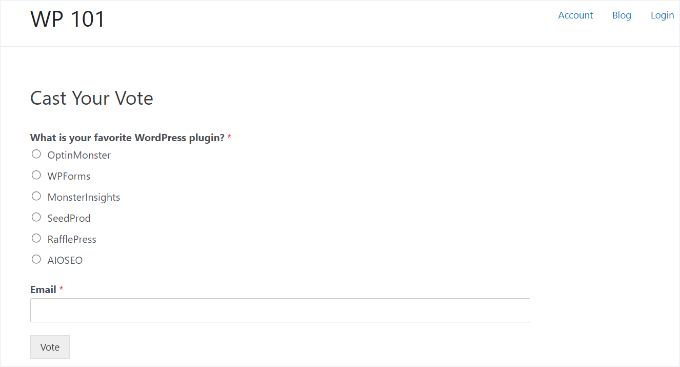
Anketinizi bir kenar çubuğuna veya widget’a hazır bir alana da ekleyebilirsiniz.
Bunu yapmak için Görünüm ” Widget ‘lar sayfasına gitmeniz ve WPForms widget bloğunu anketi görüntülemek istediğiniz kenar çubuğuna eklemeniz gerekir.

WPForms widget bloğunda, daha önce oluşturduğunuz anket formunu seçmeniz gerekir.
Widget ayarlarınızı kaydetmek için ‘Güncelle’ düğmesine tıklamayı unutmayın. Artık web sitenizi ziyaret ederek çevrimiçi anketinizin bir kenar çubuğunda veya widget’a hazır başka bir alanda görüntülendiğini görebilirsiniz.
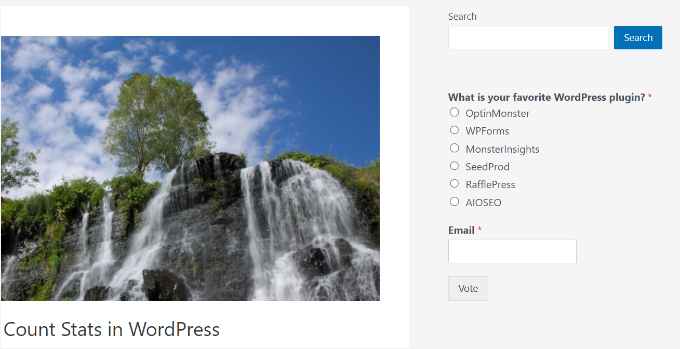
Canlı Anket Sonuçlarını Görüntüleme
Anket sonuçlarını etkinleştirdiyseniz, kullanıcılarınız oylarını gönderdikten sonra sonuçları görecektir.
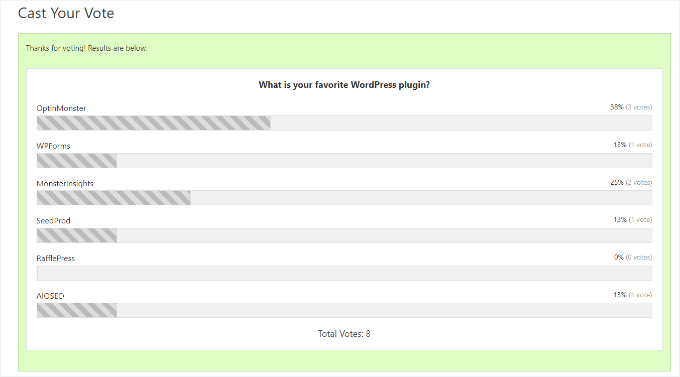
Anket sonuçlarını oy göndermeden de istediğiniz zaman görüntüleyebilirsiniz.
WPForms ” Tüm Formlar sayfasını ziyaret edin ve anket formunuzun altındaki ‘Anket Sonuçları’ bağlantısına tıklayın.
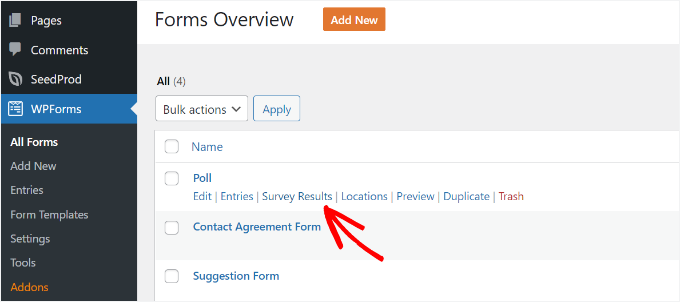
Bu sizi interaktif bir grafikte anket yanıtlarını göreceğiniz anket sonuçları sayfasına götürecektir.
Şarj türünü değiştirebilir ve sonuçları JPEG, PDF ve baskı formatlarında dışa aktarabilirsiniz.

Anket Sonuçlarını WordPress’te İstediğiniz Yere Gömün
WPForms ayrıca çevrimiçi anket sonuçlarınızı web sitenizin herhangi bir yerine kolayca yerleştirmenize olanak tanır. Bu, özellikle anket sonuçlarını devre dışı bıraktıysanız ve bunları daha sonra paylaşmak istiyorsanız kullanışlıdır.
İlk olarak, anket formunuzun ID’sini bulmanız gerekecektir. Bunu WPForms ” Tüm Formlar sayfasına gidip anket formunuzun yanındaki kısa kodu arayarak yapabilirsiniz.

Kısa kodda, anketinizin kimlik numarasını bulacaksınız. Örneğin, test anketimizin ID’si yukarıdaki ekran görüntüsünde gösterildiği gibi 76’dır.
Ardından, alan kimliğini bulmanız gerekir. Bu, formunuzda sonuçları göstermek istediğiniz alandır.
Anket formunuzu düzenleyin ve anket alanına tıklayın. Alan kimliğini sol sütunda bulacaksınız.
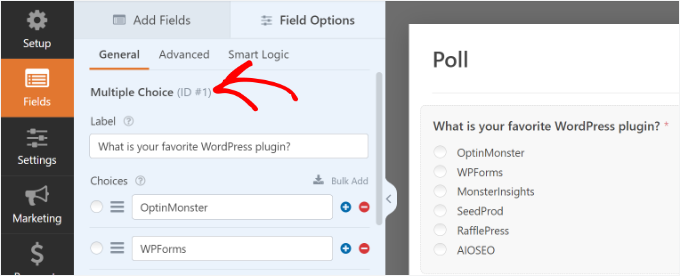
Artık gerekli iki ID’ye de sahip olduğunuza göre, devam edip anket sonuçları kısa kodunu aşağıdaki gibi ekleyebilirsiniz:
1 | [wpforms_poll form_id="171" field_id="1" label="true" counts="true"] |
Form kimliği ve alan kimliği değerlerini kendinizinkilerle değiştirmeyi unutmayın. Bu kısa kodu WordPress yazıları veya sayfalarının yanı sıra metin widget’larında da kullanabilirsiniz.
İşte anket sonuçlarınızın nasıl görüneceğine dair bir önizleme:
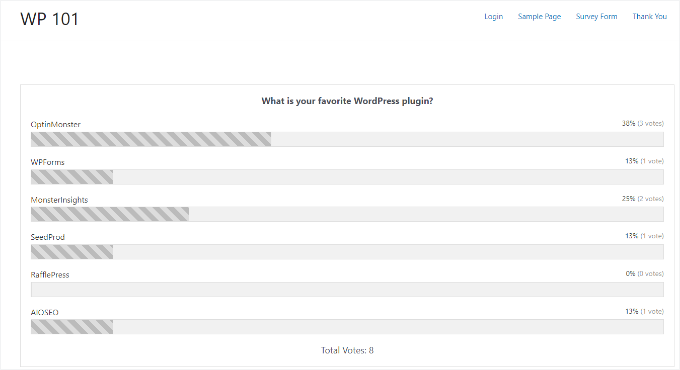
Bonus: UserFeedback ile Anket Widget’ı Ekleme
UserFeedback eklentisi ile WordPress’e interaktif bir anket widget’ı da ekleyebilirsiniz.
UserFeedback, web sitenizin ziyaretçilerinden gerçek zamanlı olarak kolayca geri bildirim toplamak için en iyi WordPress anket eklentilerinden biridir. Sınırsız pop-up anket oluşturabilir ve sınırsız yanıt alabilirsiniz, bu da size işinizi nasıl büyüteceğiniz konusunda değerli bilgiler verecektir.
UserFeedback’i interaktif anketler düzenlemek ve web tasarım müşterilerimizin ne aradığını hızla öğrenmek için kullandık. Kullanımı kolaydı ve net, eyleme geçirilebilir sonuçlar verdi.
Özelliklerine ve performansına daha yakından bakmak için kapsamlı UserFeedback incelememize bakın.

UserFeedback ‘in profesyonel sürümü, sayfa düzeyinde hedefleme, özel markalama, premium şablonlar ve daha fazlası gibi güçlü özelliklerle birlikte gelir. Ayrıca UserFeedback ‘in anket widget’ları oluşturmak için ihtiyacınız olan her şeye sahip ücretsiz bir sürümü de vardır.
Daha fazla ayrıntı için WordPress’te kullanıcı geri bildirimlerinin nasıl toplanacağına ilişkin bu eğitime göz atın.
Umarız bu makale WordPress’te interaktif bir anket oluşturmanıza yardımcı olmuştur. WordPress formlarını kullanmaya yönelik nihai kılavuzumuzu ve en iyi Typeform alternatiflerine ilişkin uzman seçimlerimizi de görmek isteyebilirsiniz.
If you liked this article, then please subscribe to our YouTube Channel for WordPress video tutorials. You can also find us on Twitter and Facebook.





Chris Pauly
I bought the basic package for polling but it now says that that is a”Pro” version. Is this correct?
WPBeginner Support
The polls are currently a part of the Pro plan that we mention in the article itself. If you’re looking to upgrade you can reach out to their support and they can assist
Admin
Ula
Hi,
are there any precautions in wp poll and survey forms to prevent user to vote more than once? Do voters have to give their e-mail to submit form? If I buy pro version, where there are poll and survey forms do I have a possibility to control and prevent one person to vote more than once? Will be grateful for your answer!
WPBeginner Support
The form locker addon would be able to help prevent duplicate entries and if you wanted you could remove the email requirement, we normally recommend keeping it to have a way to contact the user.
Admin
Detra
In WPForms is there an option to add an image to each selection of a poll? For instance, I want people to vote on a favorite book and I would like to show the book covers.
WPBeginner Support
You would want to reach out to WPForms directly and they can let you know what options are available
Admin
Tim
Hello all,
Looking for the code please, as of right now the article doesn’t show it.
There is no code showing.
Will search your YouTube for now.
Thank you
WPBeginner Support
Thank you for letting us know about this, the article should be fixed now
Admin
Tim White
You’re welcome and thank YOU!
I love WPForms and WP Beginner!
Stay happy and healthy!
Deepak
I need to add poll at the end of each of my blog. This poll will also act as QnA to help assess readers evaluate their understanding of the article. How do I do it?
Please help.
WPBeginner Support
Depending on what you’re specifically looking for, you would want to take a look at LMS plugins like the ones in our article below:
https://www.wpbeginner.com/plugins/best-wordpress-lms-plugins-compared/
Admin
Cathy Novaresi
I need to create a poll/ballot where I can insert videos to vote on. Where I can show the videos numbered 1 – 10 for example and then have a drop down check box where they vote for their favorite video. The poll feature on Facebook does not allow specific videos, survey monkey and doodle cannot accommodate my needs. Any help is appreciated!
WPBeginner Support
Unless I hear otherwise we don’t have a recommended setup for what it sounds like you’re wanting sadly but we will be sure to keep an eye out
Admin
Omaye Daniel
Thank you for sharing this really helpful information. I’ve learnt a lot.
WPBeginner Support
You’re welcome
Admin
sazia
Hi, Great information shared about interactive poll in wordpress. Thanks for sharing this useful information with us.